
Když vytvoříte virtuální pevný disk ve VirtualBoxu nebo VMware, určíte maximální velikost disku. Pokud chcete na pevném disku virtuálního počítače později více místa, budete muset virtuální pevný disk a oddíl zvětšit.
Před provedením těchto operací možná budete chtít zálohovat soubor virtuálního pevného disku - vždy existuje šance, že se něco pokazí, takže je vždy dobré mít zálohy. Tento proces však pro nás fungoval dobře.
Aktualizace: Použijte Virtual Media Manager ve VirtualBoxu
VirtualBox 6 přidal grafickou možnost pro zvětšení a změnu velikosti virtuálních disků. Chcete-li k němu přistupovat, klikněte v hlavním okně VirtualBox na Soubor> Správce virtuálních médií.
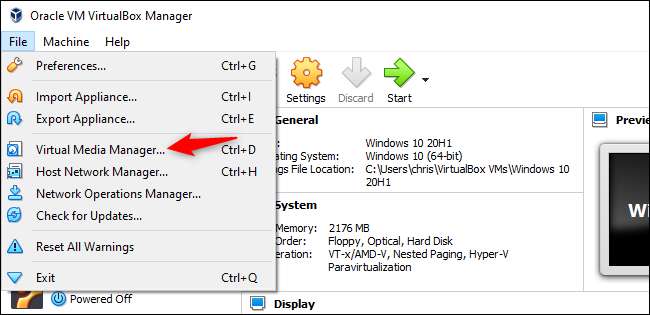
Vyberte virtuální pevný disk v seznamu a pomocí posuvníku „Velikost“ ve spodní části okna změňte jeho velikost. Až budete hotovi, klikněte na „Použít“.
Stále budete muset zvětšit oddíl na disku, abyste využili další místo. Oddíl zůstává stejné velikosti, i když se zvětšuje velikost disku. V následujících pokynech najdete další informace o zvětšení oddílu.
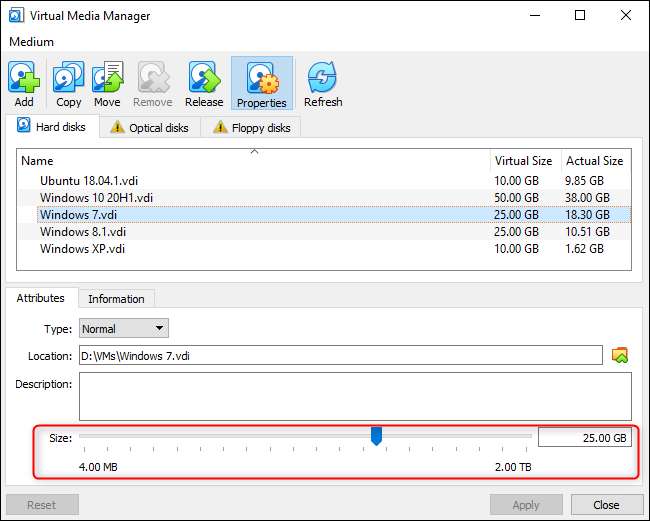
Zvětšit virtuální disk ve VirtualBoxu
Chcete-li zvětšit virtuální disk ve VirtualBoxu, musíte použít příkaz VBoxManage z okna příkazového řádku. Nejprve vypněte virtuální stroj - zkontrolujte, zda je jeho stav nastaven na Vypnuto, ne Uloženo.
(Než budete pokračovat, měli byste také všechny odstranit snímky přidružené k virtuálnímu počítači, pokud používáte funkci snímků ve VirtualBoxu. Tím zajistíte, že upravujete správný soubor virtuálního disku a že poté bude vše správně fungovat.)
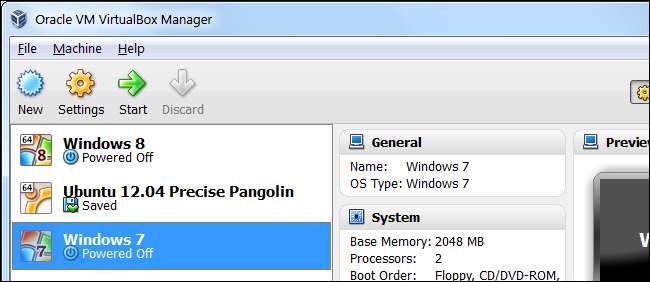
Za druhé, otevřete okno příkazového řádku z nabídky Start a přejděte do složky programových souborů VirtualBoxu, abyste mohli spustit příkaz:
cd „C: \ Program Files \ Oracle \ VirtualBox“
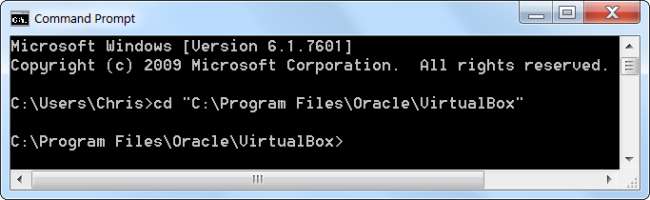
Následující příkaz bude fungovat na virtuálním disku VirtualBox umístěném na „C: \ Users \ Chris \ VirtualBox VMs \ Windows 7 \ Windows 7.vdi“. Změní velikost virtuálního disku na 81920 MB (80 GB).
VBoxManage modifyhd „C: \ Users \ Chris \ VirtualBox VMs \ Windows 7 \ Windows 7.vdi“ - velikost 81920
(Předtím použijte dvě pomlčky změnit velikost ve výše uvedeném příkazu.)
Nahraďte cestu k souboru ve výše uvedeném příkazu umístěním disku VirtualBox, jehož velikost chcete změnit, a číslem velikosti, na kterou chcete obrázek zvětšit (v MB).
Aktualizace: Ve VirtualBoxu 6.0, vydaném v roce 2019, možná budete muset místo toho použít následující příkaz:
VBoxManage modifymedium disk „C: \ Users \ Chris \ VirtualBox VMs \ Windows 7 \ Windows 7.vdi“ - velikost 81920

Tento proces nezvětší oddíl na virtuálním pevném disku, takže k novému prostoru ještě nebudete mít přístup - další informace najdete níže v části Zvětšit oddíl virtuálního počítače.
Zvětšit virtuální disk ve VMware
Chcete-li zvětšit pevný disk virtuálního počítače ve VMware, vypněte virtuální stroj, klikněte na něj pravým tlačítkem a vyberte Nastavení virtuálního počítače.
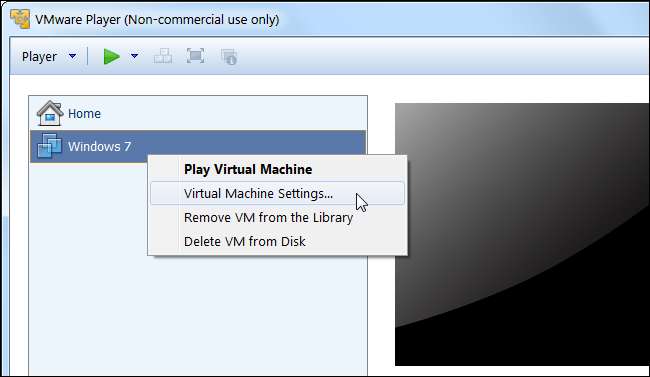
Vyberte ze seznamu virtuální pevný disk, klikněte na tlačítko Utility a kliknutím na Expand rozbalte pevný disk.
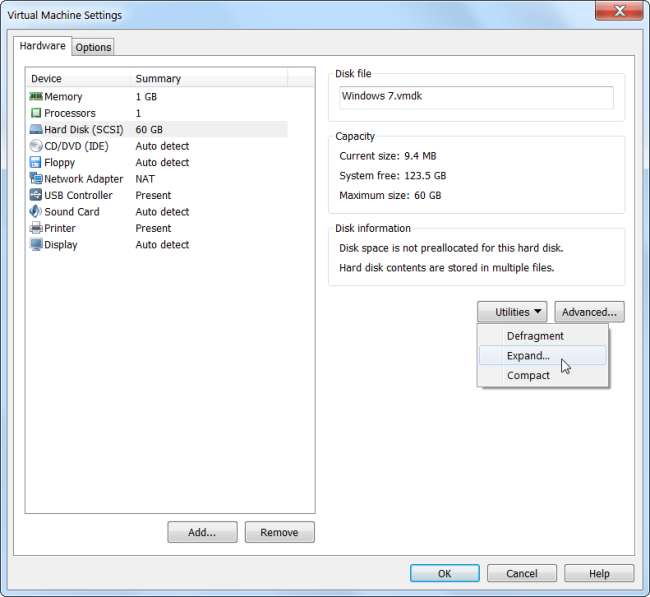
Zadejte větší maximální velikost disku a klikněte na tlačítko Rozbalit. VMware zvětší velikost vašeho virtuálního disku, i když jeho oddíly zůstanou stejné velikosti - informace o zvětšení oddílu najdete níže.
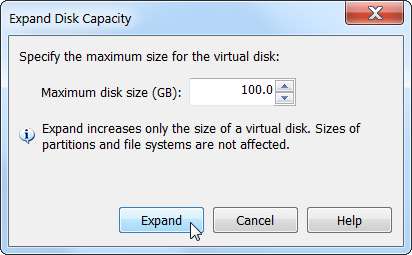
Zvětšit oddíl virtuálního stroje
Nyní máte větší virtuální pevný disk. Oddíl operačního systému na vašem virtuálním pevném disku má však stejnou velikost, takže k žádnému z těchto prostor ještě nebudete mít přístup.
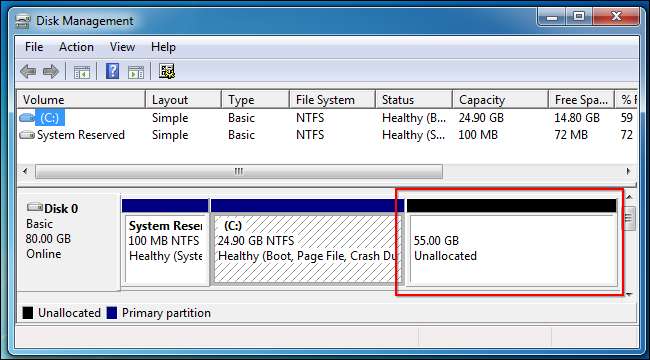
Nyní budete muset rozšířit oddíl hostovaného operačního systému, jako byste zvětšovali oddíl na skutečném pevném disku ve fyzickém počítači. Nelze zvětšit oddíl, když je spuštěný hostovaný operační systém, stejně jako nemůžete zvětšit oddíl C: \, když je v počítači spuštěn systém Windows.
Živé CD GParted můžete použít ke změně velikosti oddílu vašeho virtuálního počítače - jednoduše nabootujte ISO obraz GParted na vašem virtuálním stroji a dostanete se do editoru oddílu GParted v živém prostředí Linuxu. GParted bude moci zvětšit oddíl na virtuálním pevném disku.
Za prvé, stáhněte si zde ISO soubor GParted live CD .
Vložte soubor ISO do svého virtuálního počítače tak, že přejdete do okna nastavení virtuálního stroje, vyberete virtuální jednotku CD a vyhledáte soubor ISO v počítači.
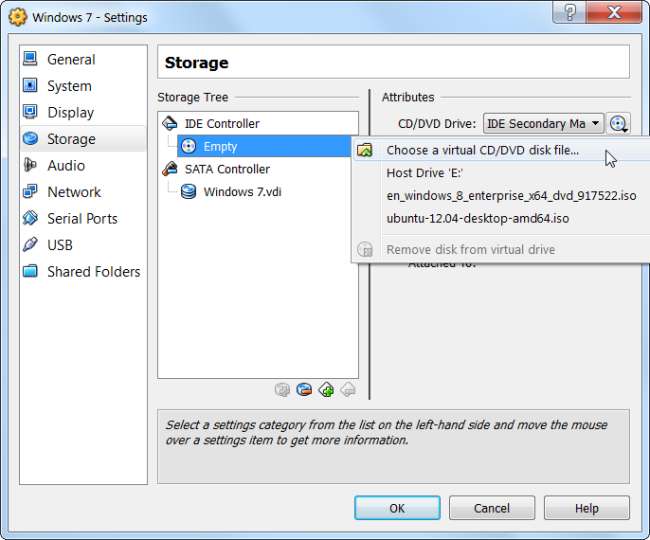
Po vložení obrazu ISO spusťte (nebo restartujte) virtuální počítač a virtuální stroj se spustí z obrazu ISO. Živé CD GParted se vás při zavádění zeptá na několik otázek - výchozí nastavení můžete přeskočit stisknutím klávesy Enter.
Po spuštění GParted klikněte pravým tlačítkem na oddíl, který chcete zvětšit, a vyberte Změnit velikost / Přesunout.
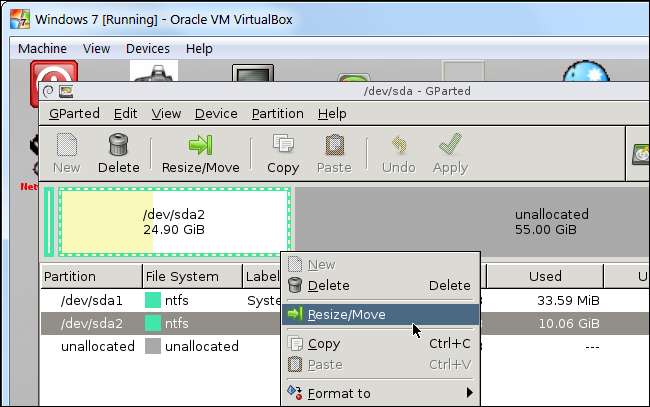
Zadejte novou velikost oddílu - například přetáhněte jezdec úplně doprava, abyste využili veškerý dostupný prostor pro oddíl. Po zadání prostoru, který chcete použít, klikněte na tlačítko Změnit velikost / Přesunout.
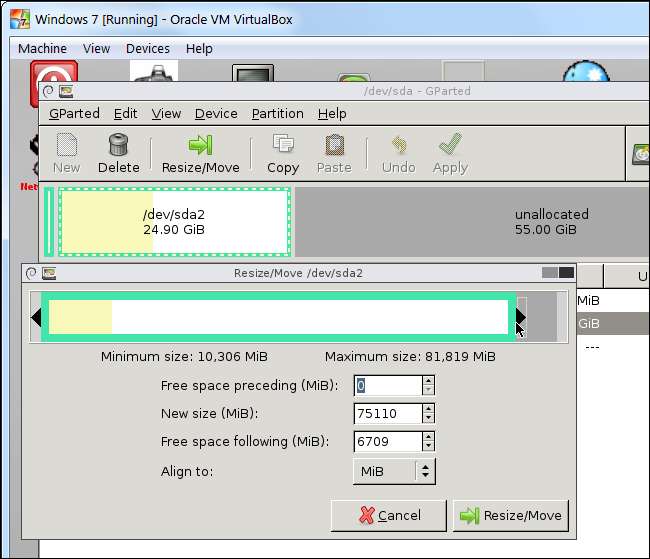
Nakonec kliknutím na tlačítko Použít provedete změny a zvětšíte oddíl.

Po dokončení operace změny velikosti restartujte virtuální počítač a odeberte soubor ISO GParted. Windows zkontrolují systém souborů ve vašem virtuálním počítači, aby se ujistil, že funguje správně - nepřerušujte tuto kontrolu.
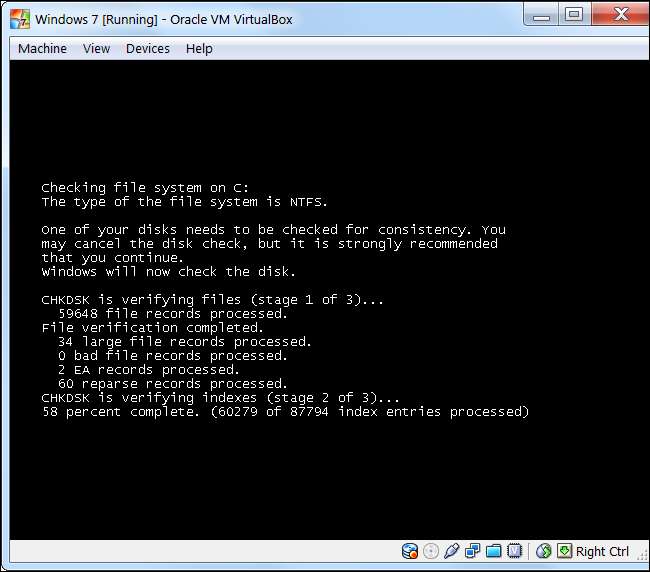
Oddíl virtuálního počítače nyní zabírá celý virtuální pevný disk, takže budete mít přístup k dalšímu prostoru.
Všimněte si, že existují jednodušší způsoby, jak získat více úložného prostoru - z virtuálního počítače můžete přidat druhý virtuální pevný disk z jeho okna nastavení. K obsahu druhého pevného disku můžete přistupovat na samostatném oddílu - například pokud používáte virtuální počítač se systémem Windows, bude druhý virtuální pevný disk přístupný pod jiným písmenem jednotky uvnitř vašeho virtuálního počítače.







